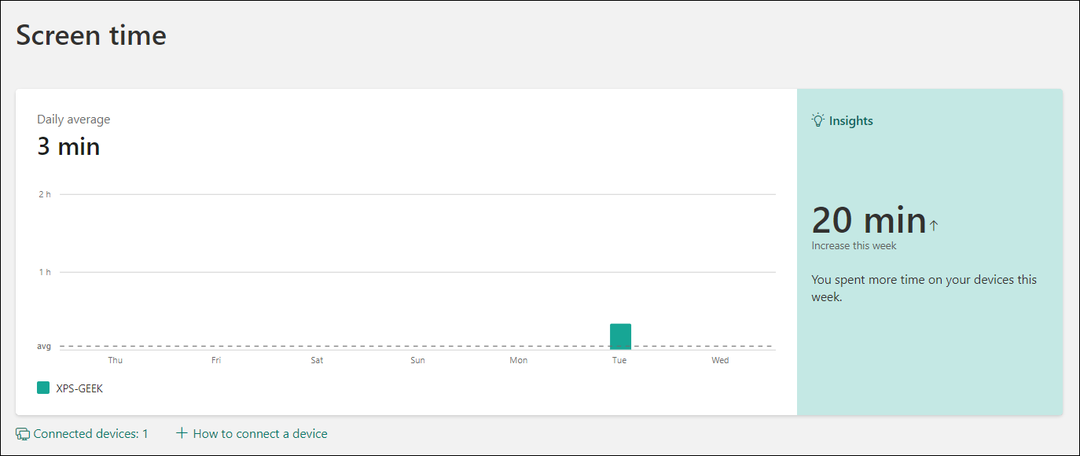Como limitar a largura de banda da atualização de sistema e aplicativo do Windows 10
Microsoft Windows 10 / / March 17, 2020
Última atualização em

Pode ser necessário limitar a quantidade de aplicativos de largura de banda e atualizações de sistema usadas, e a Atualização de Criadores de Queda do Windows 10 permite fazer exatamente isso.
Você sempre deseja obter as atualizações mais recentes do sistema para o seu sistema Windows 10. E, quando se trata de aplicativos, você também precisa mantê-los atualizados. O Windows otimiza a quantidade de largura de banda que seu sistema usa para atualizações por padrão, mas você pode querer ajustar cada máquina caso a caso. o Atualização dos criadores de outono possui opções que permitem gerenciar a atualização da largura de banda.
Eu moro na floresta e tenho sorte de obter as velocidades DSL que eu faço (elas são embaraçosas). Um dos meus laptops de teste está no programa Insider e as atualizações têm o tamanho de GBs. Quando uma nova versão é baixada nessa máquina, outros dispositivos, como Apple TV e outros laptops, ficam mais lentos. Desde que reduzimos a largura de banda para essas atualizações no sistema, ele ainda recebe a atualização e não interfere nas minhas outras atividades online.
Limitar largura de banda para atualizações do Windows 10
Existem algumas maneiras diferentes de acelerar manualmente as velocidades de download e upload, mantendo as atualizações do sistema e do aplicativo. A maneira mais fácil é pressionar a tecla Windows e tipo:otimização de entrega e pressione Enter ou escolha a opção de configurações na parte superior.
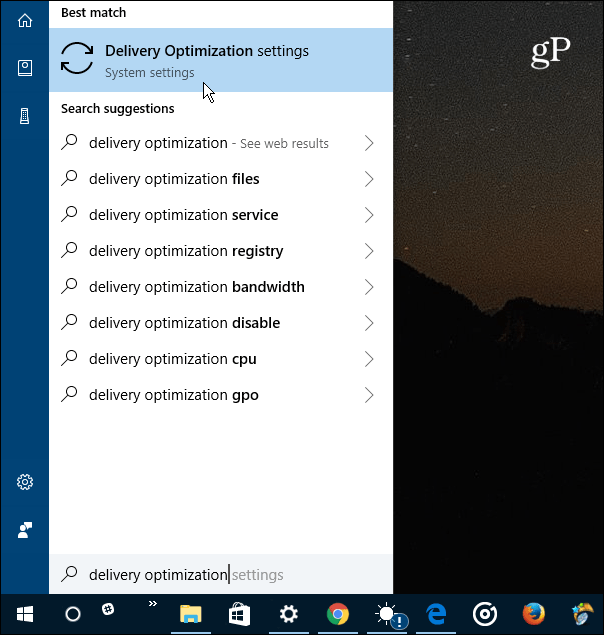
Na página Otimização da entrega exibida, selecione o link Opções avançadas.
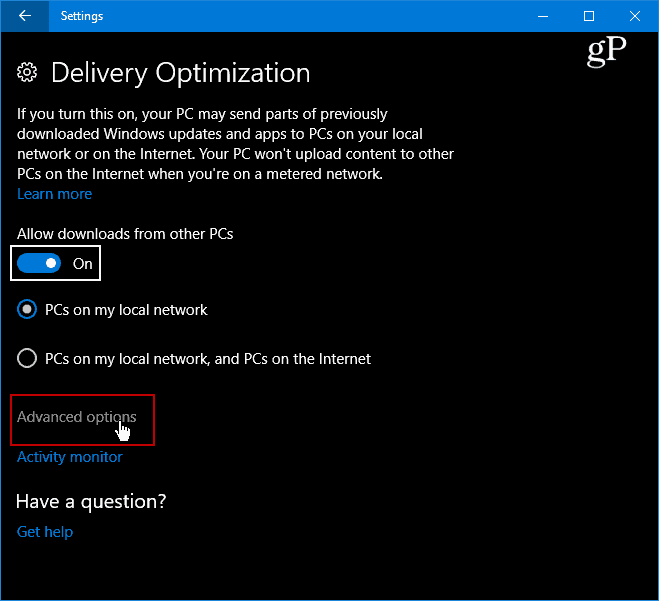
Agora você terá acesso a várias opções avançadas que permitem definir limites para as configurações de upload e download. Basta marcar as que você deseja acelerar e ajustar o controle deslizante de acordo. Observe que a configuração Upload é usada para ajustar a velocidade com a qual este PC atualizará outro PC na Internet. Você também pode ativar um limite para os limites de upload mensal.
Para saber mais, leia nosso artigo sobre como usar Otimização de Entrega do Windows Update para atualizar outros PCs.
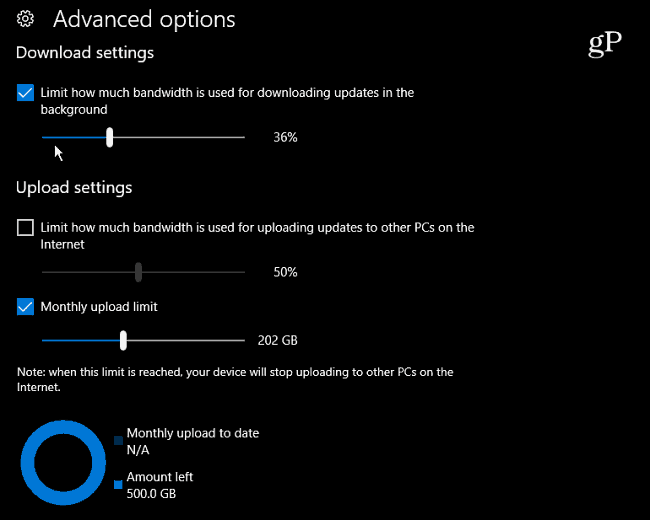
Observe que você também pode revisar o Monitor de atividades para determinar como definir limites de largura de banda. Na página "Otimização da entrega", selecione o link Monitor de atividades. Você verá a tela abaixo que mostra as estatísticas de download e upload do mês.
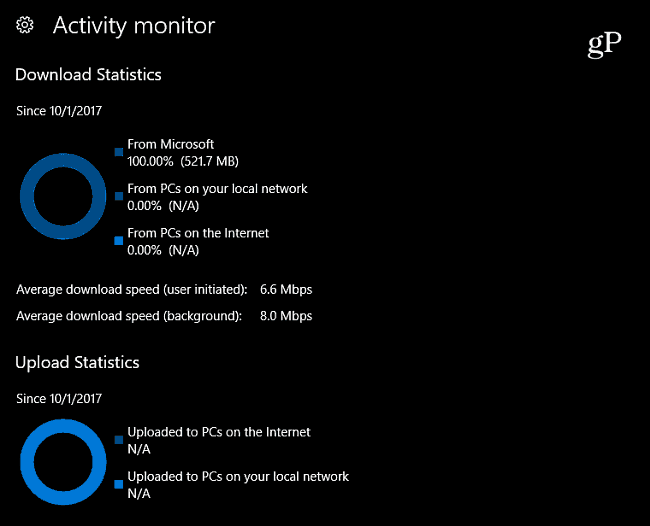
Se você ainda estiver executando o Windows 10 Pro (versão 1703), poderá gerenciar a largura de banda da atualização por meio da Diretiva de Grupo. Vá para o seguinte caminho:
Configuração do computador> Modelos administrativos> Componentes do Windows> Otimização de entrega
Em seguida, defina manualmente as configurações Largura de banda máxima de download e Largura de banda máxima de upload.
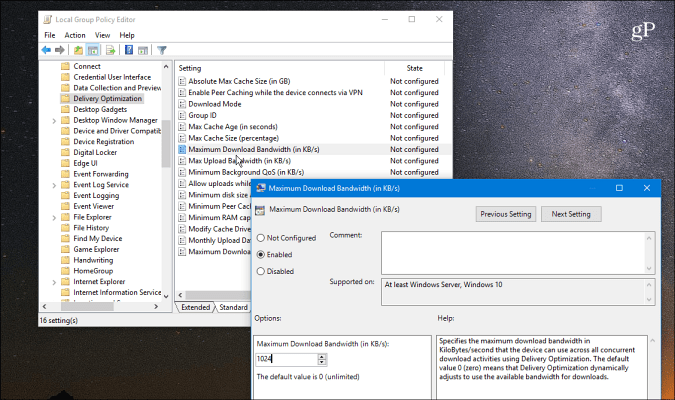
Às vezes, você pode limitar a largura de banda em determinadas máquinas Windows 10 da sua rede por vários motivos. Talvez você esteja em uma situação com uma conexão lenta ou limitada. Ou talvez você tenha certos dispositivos em sua rede em que a largura de banda é uma prioridade mais alta que outros. Qualquer que seja o motivo, essas novas configurações no Windows 10 Fall Creators Update facilitam muito o gerenciamento.
Falando em limitar a largura de banda no Windows 10, confira nosso artigo sobre como limitar o uso de dados do Windows 10 em uma conexão limitada. Para obter mais dicas e conselhos sobre solução de problemas, consulte nossa Fóruns do Windows 10.